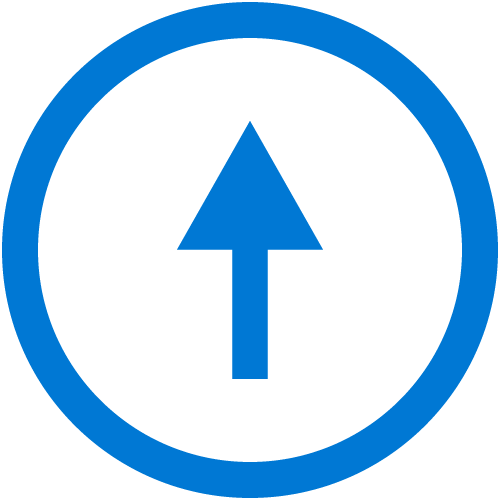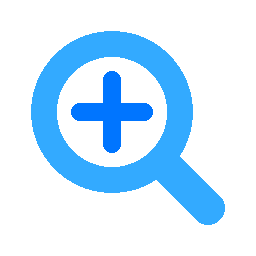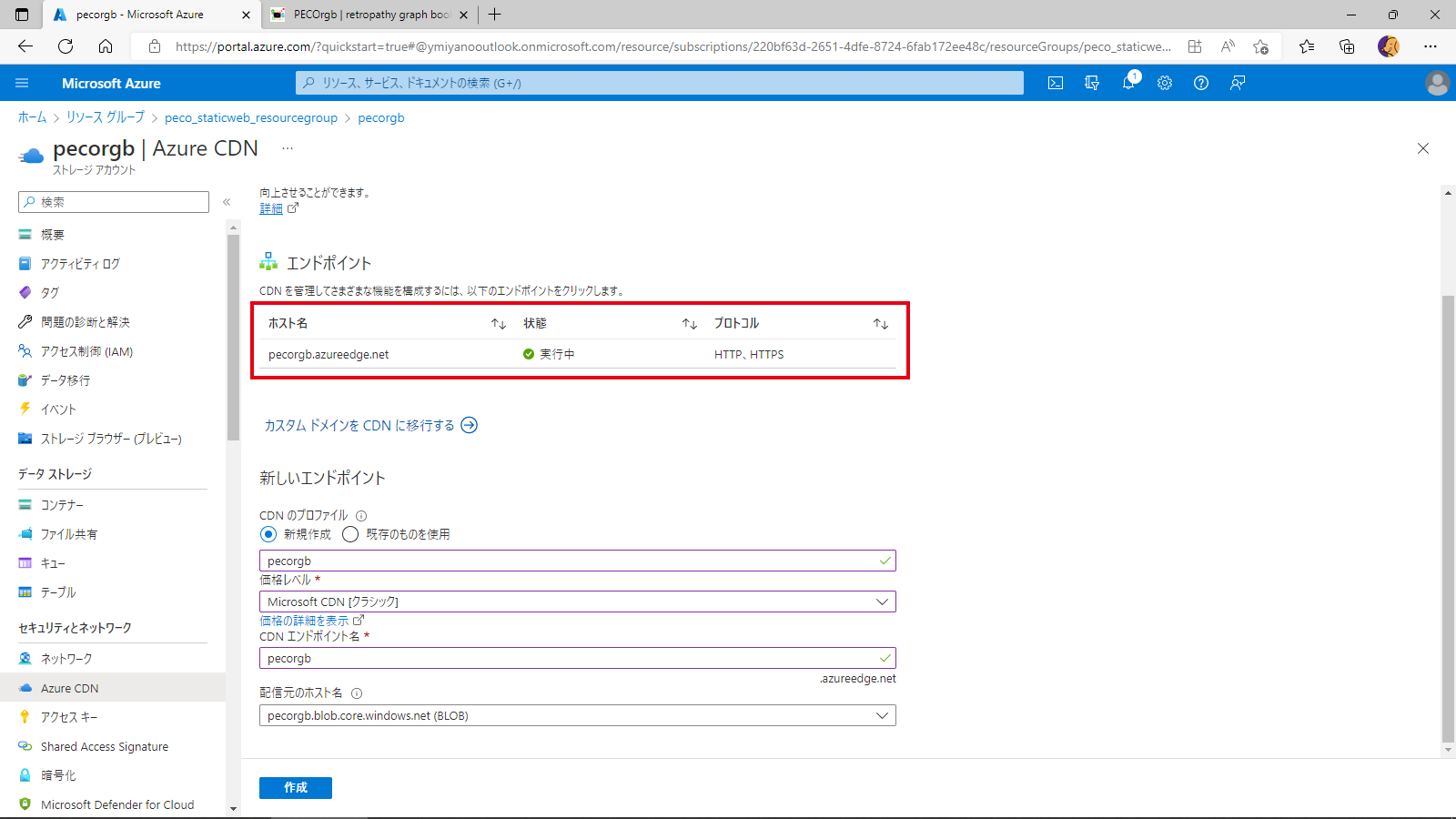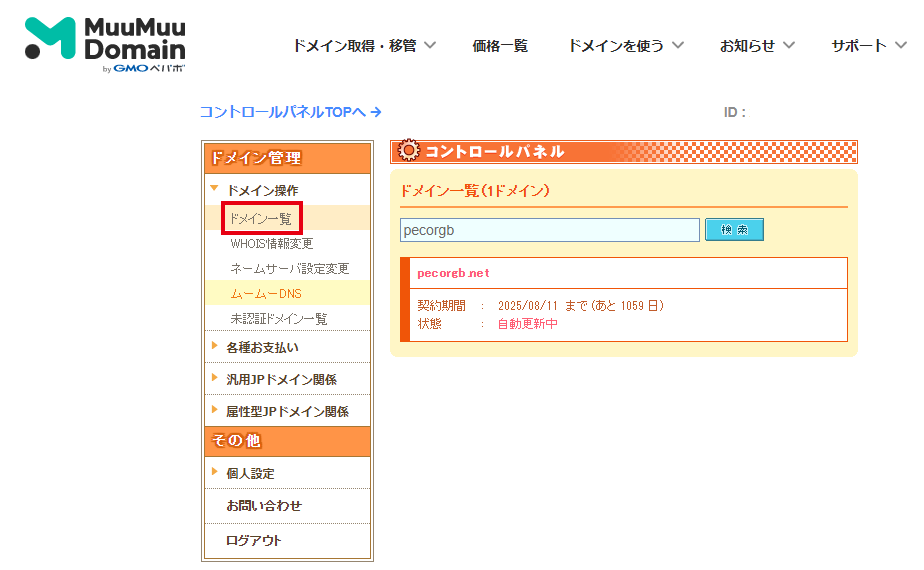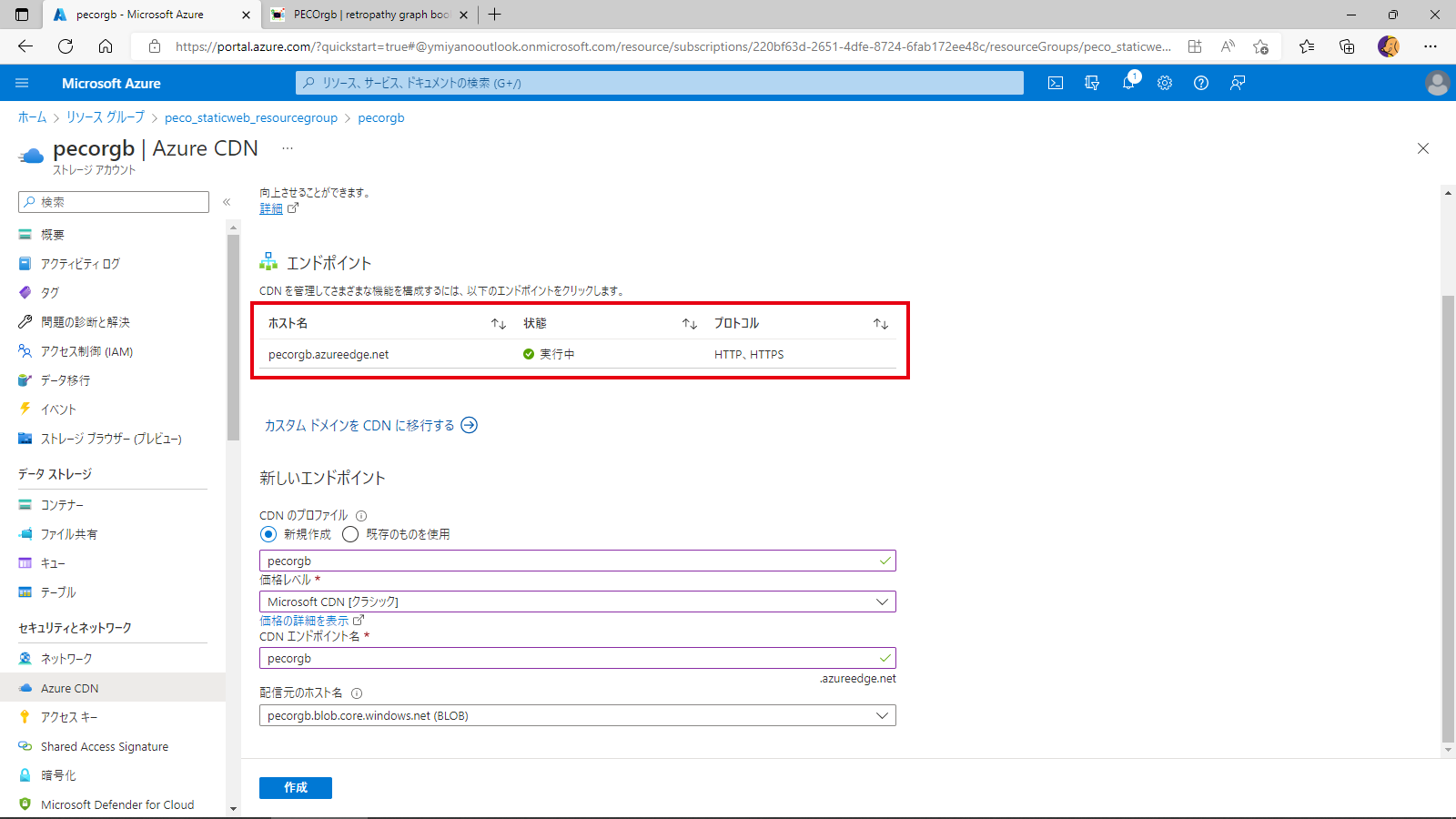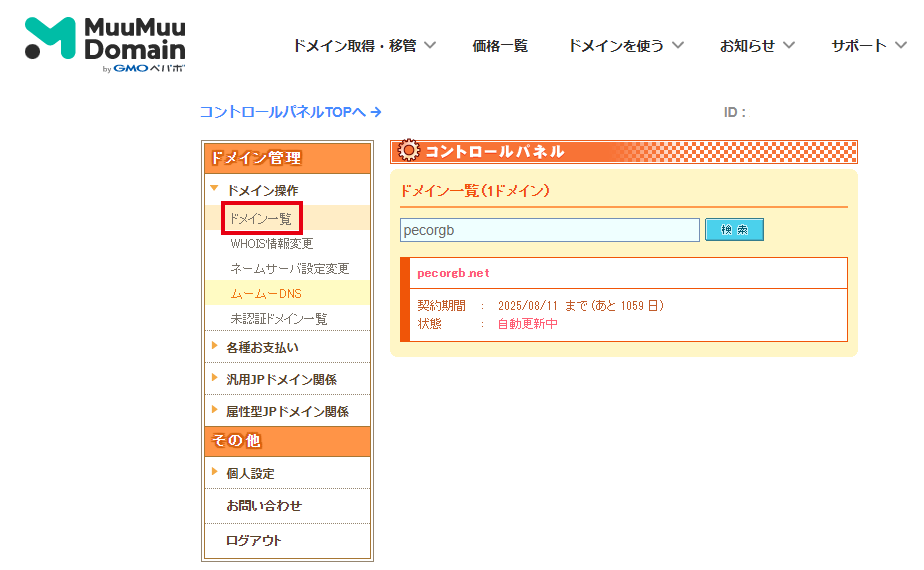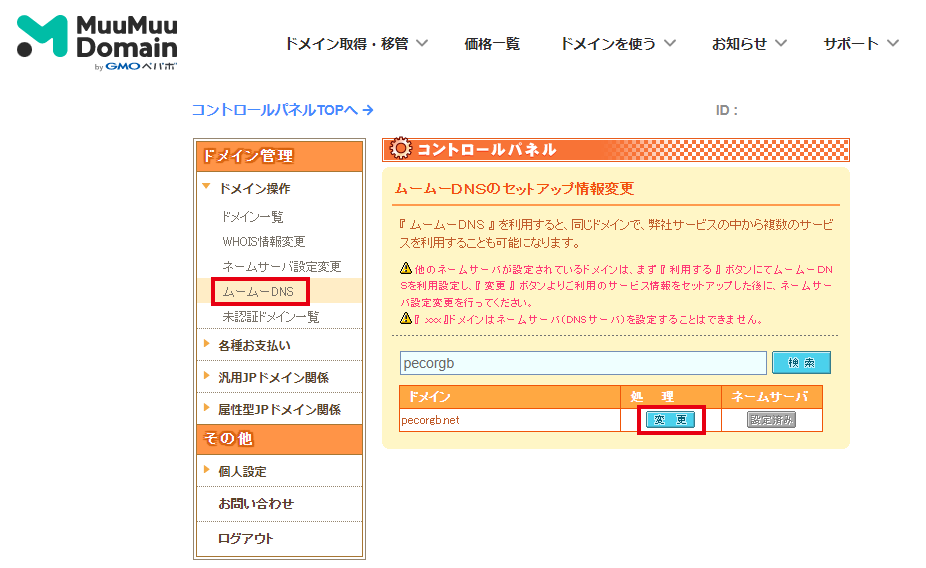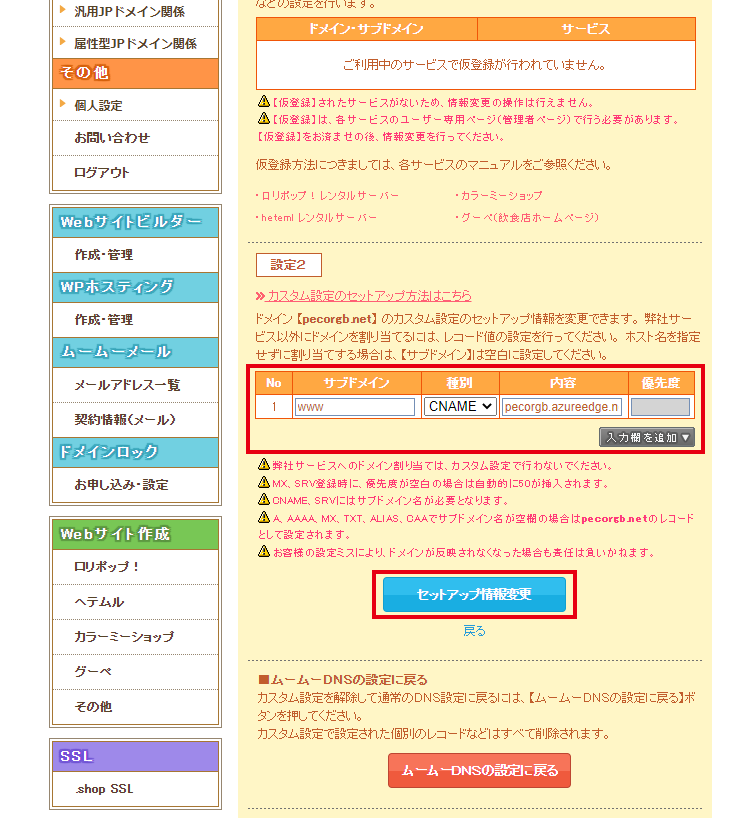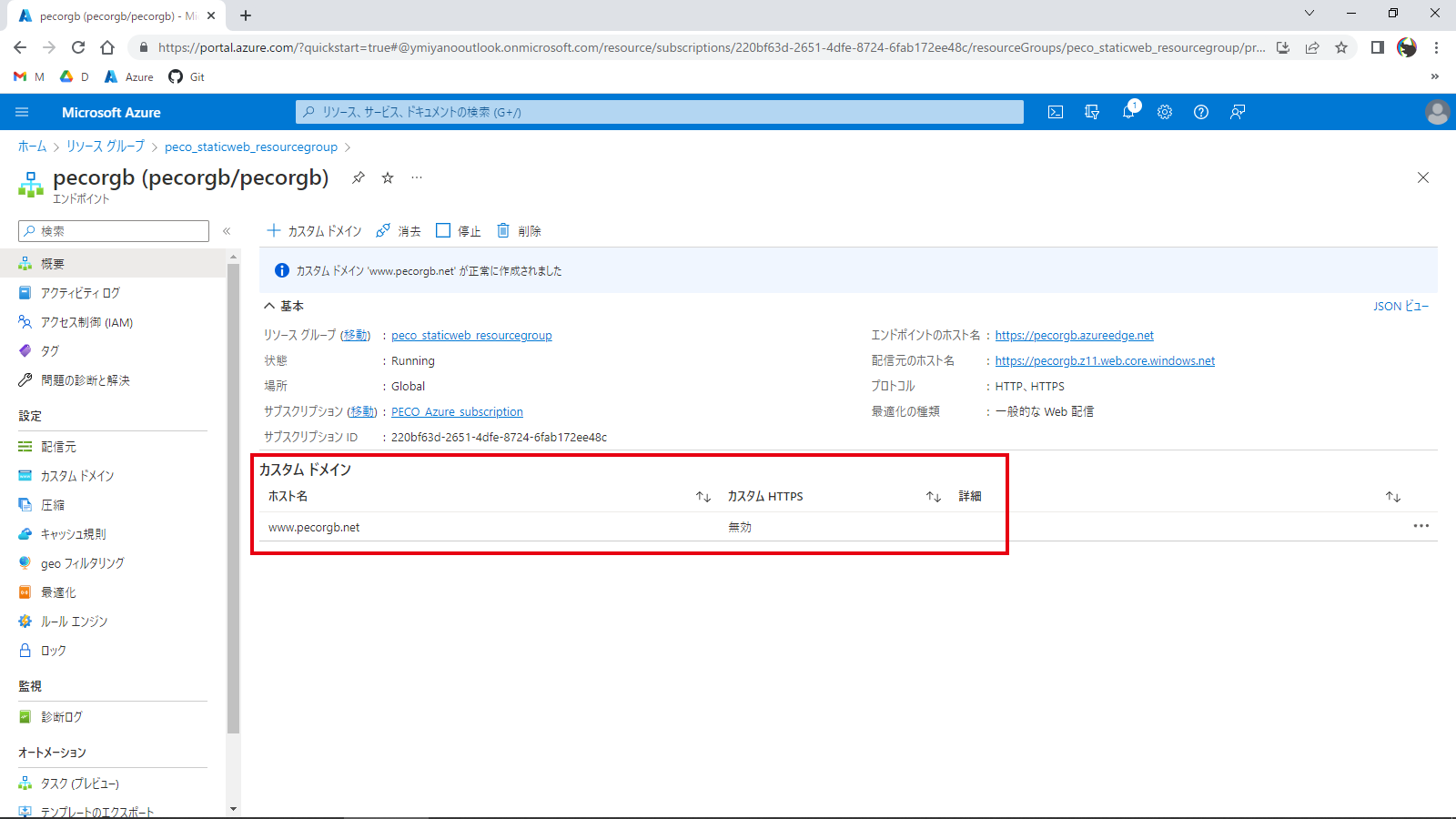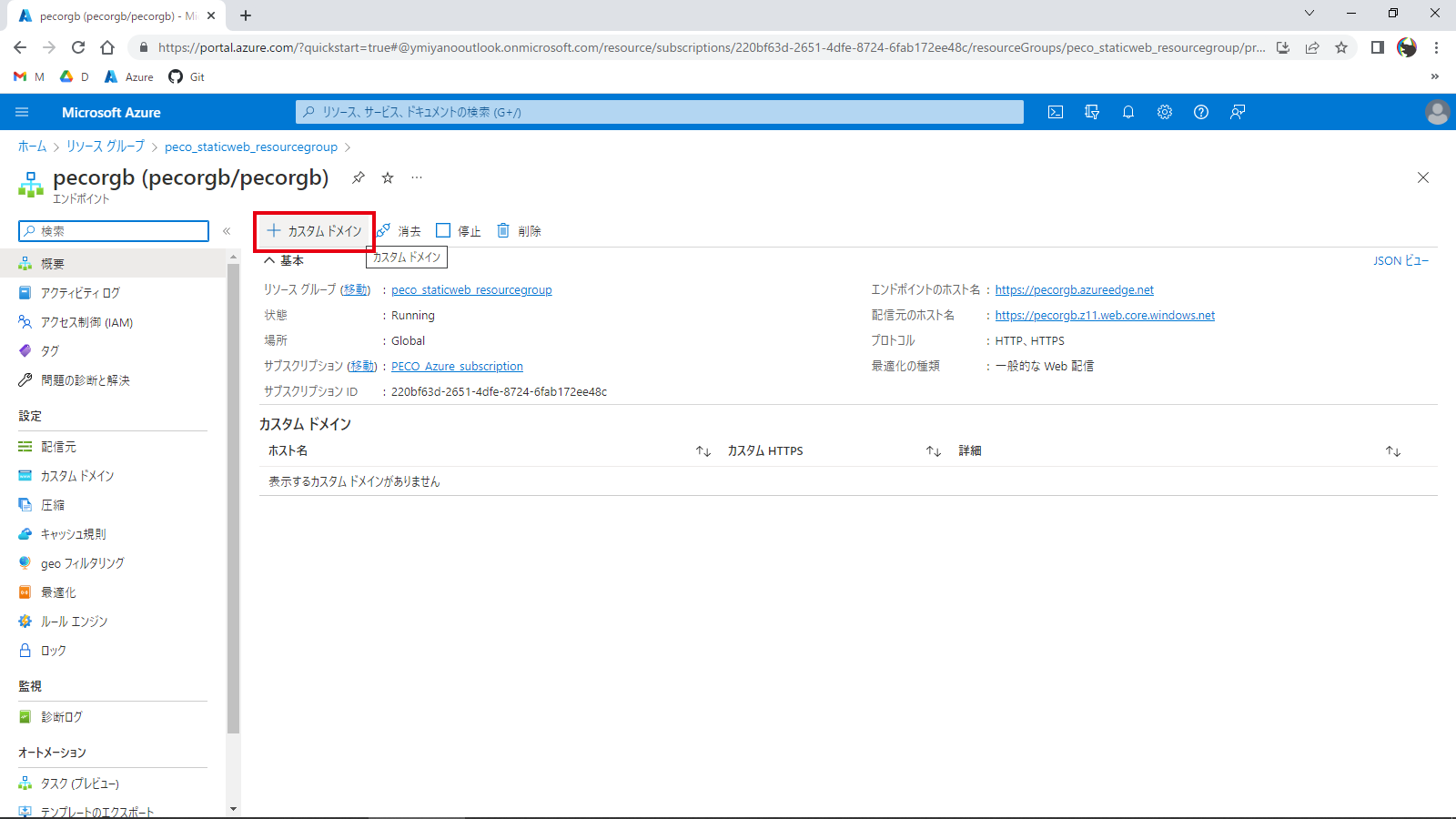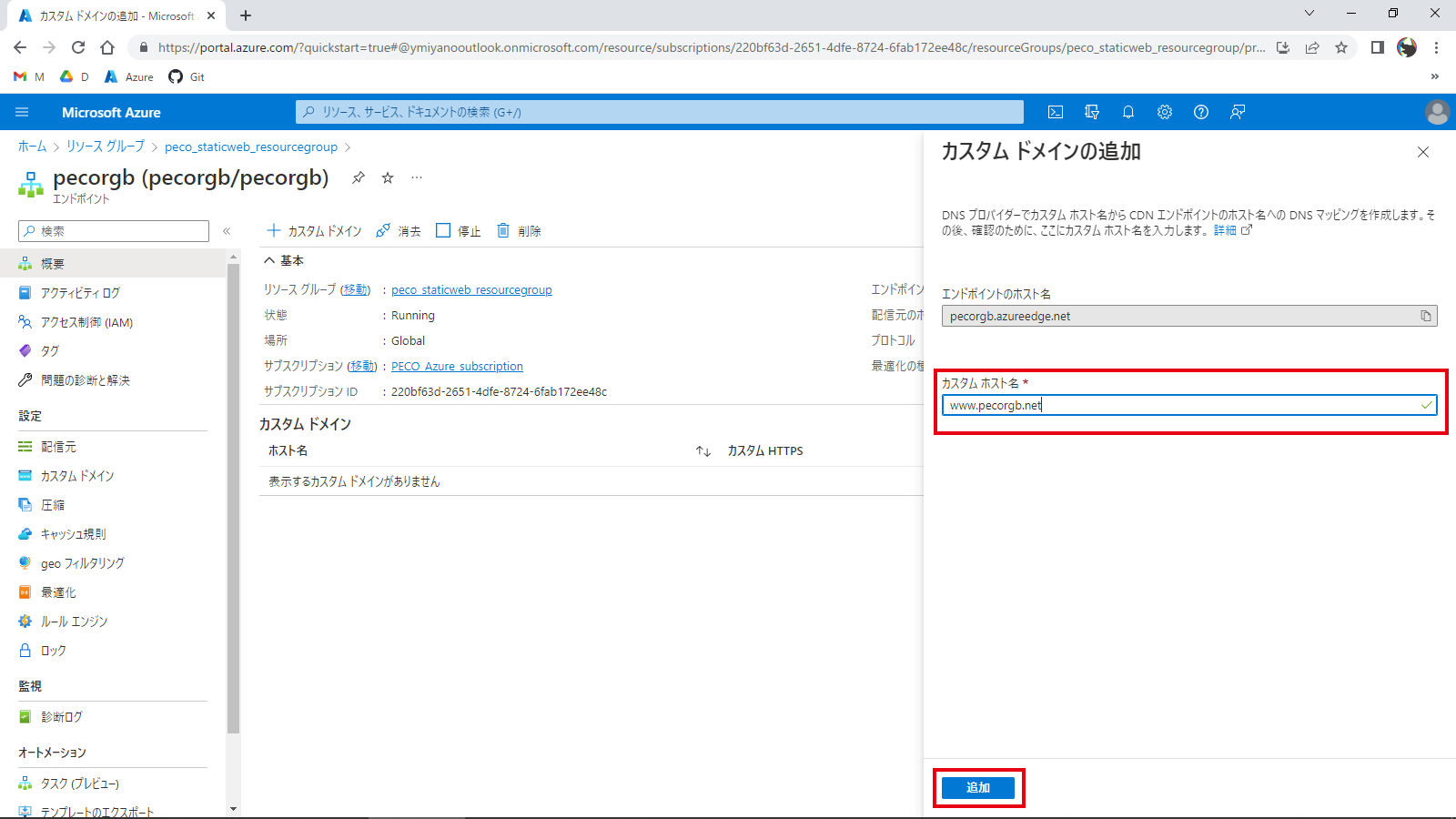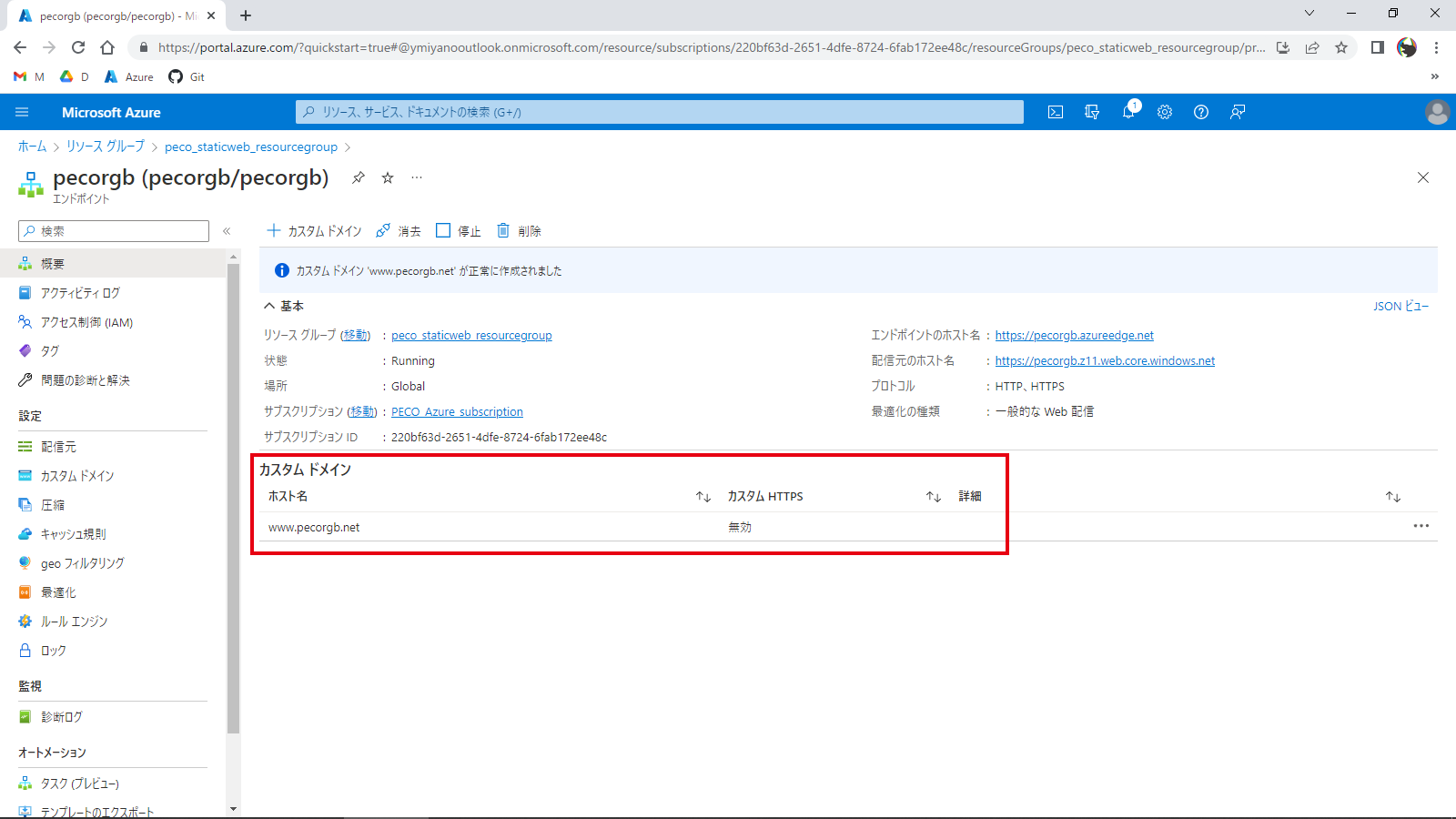Azure Storageに独自ドメインサイトを配置 2
Azure Storageに配置したHTMLサイトにムームードメインで取得した独自ドメインを設定してゆく。
- 独自ドメインを設定するには従量課金アカウントへのアップグレードが必要。
- 独自ドメインをhttpsで使用するためにAzure CDN(課金)が必要。
最初に…
Azure Storage カスタムドメイン(独自ドメイン)の設定
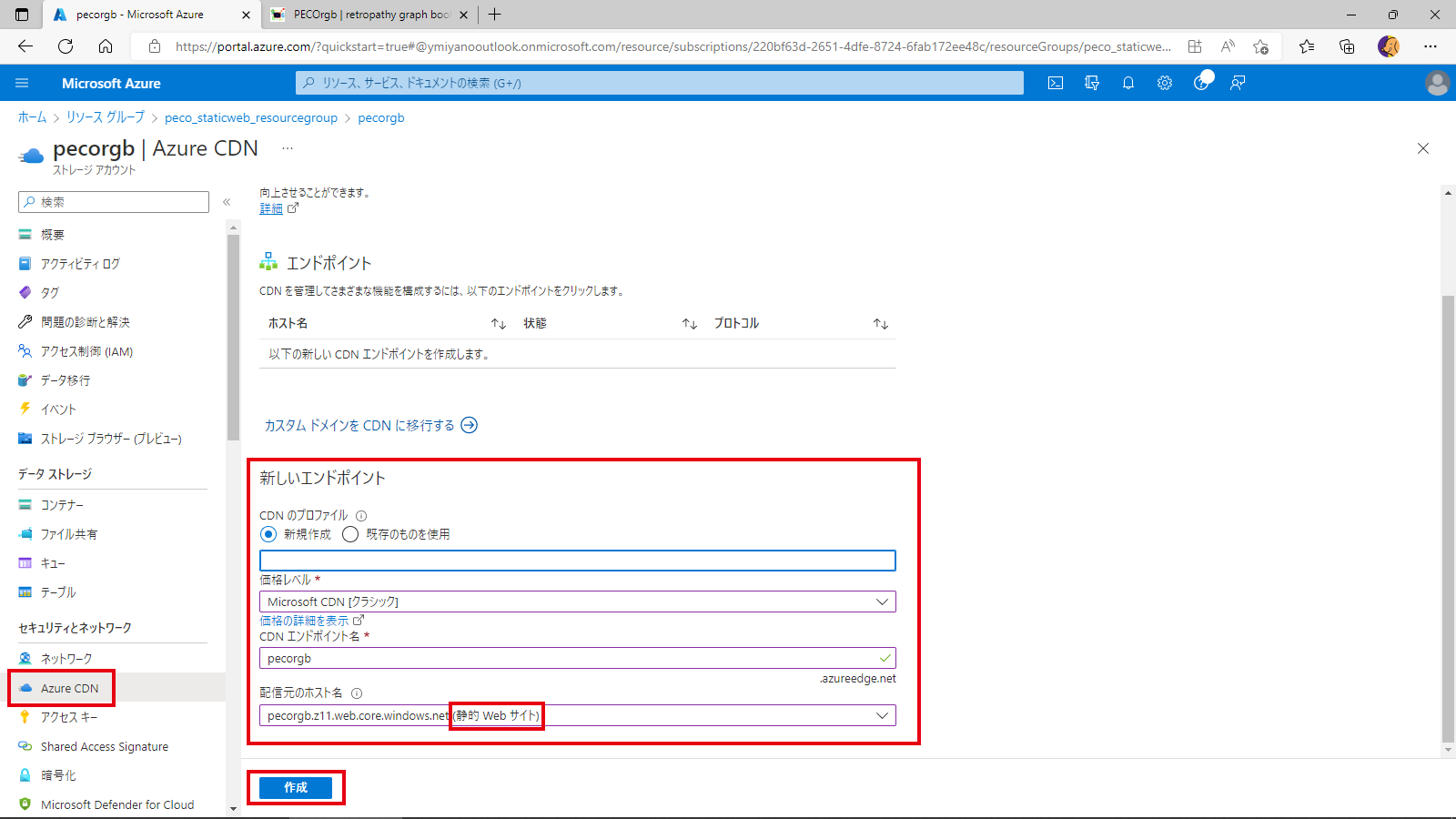
ストレージアカウントのページの、左ペインのメニューから「Azure CDN」を選択して新しいエンドポイントを作成します。
- 新しいエンドポイント
- CDNのプロファイル:新規作成のラジオボタンを選択して、空欄は「pecorgb」としました。(任意の名前)
- 価格レベル:Microsoft CDN[クラシック]
- CDN エンドポイント名:pecorgb(.azureedge.net)
- 配信元のホスト名:(静的Webサイト)
※ 配信元のホスト名ですが、デフォルトではストレージ自体のURLになっていますので、ドロップダウンのリストから(静的Webサイト)のアドレスに変更します。
入力を確認して「作成」ボタンをクリックします。